Topp 7 sätt att fixa iPhone 8 / 8P som inte får appuppdateringar från App Store
"Jag har problem med App Store på min iPhone8 med iOS 11, som inte får meddelanden om nya appsuppdateringar i App Store automatiskt om jag inte byter uppdateringsfliken för att ladda alla tillgängliga uppdateringar. "
Varje år kommer vi att se många användarebesväras av appuppdateringar som inte visas i iOS App Store, och orsakerna bakom varierar från varandra. Bli inte frustrerad när du är i samma situation, ta reda på 7 lösningar här för att hantera att inte få appuppdateringar på iPhone 8/8 Plus.
- Alternativ 1: Kontrollera om automatisk uppdatering är aktiverad för appar
- Alternativ 2: Se till att nätverksanslutning fungerar
- Alternativ 3: Logga ut Apple ID från App Store och logga in igen
- Alternativ 4: Uppdatera betalning och frakt för App Store
- Alternativ 5: Rensa App Store Cache och Force Reload
- Alternativ 6: Uppdatering till senaste iOS 11.X på iPhone 8/8 +
- Alternativ 7: Återställ iPhone 8 till fabriksinställning
Alternativ 1: Kontrollera om automatisk uppdatering är aktiverad för appar
Om iPhone 8-appar inte uppdateras automatiskt, duär bra att kontrollera om alternativet för automatisk uppdatering har aktiverats i Inställningar> iTunes & App Store. Om det är aktiverat kommer App Store automatiskt att ladda ner tillgängliga uppdateringar för både köpta och gratisprogram utan att meddela dig. Lägg till en förutsättning att din enhet ansluter till Wi-Fi-nätverk.

Alternativ 2: Se till att nätverksanslutning fungerar
Ett stabilt och starkt Wi-Fi-nätverk är viktigtför iOS-appar som laddar ner och uppdaterar, annars kommer app inte att uppdateras på iPhone 8 eller iPhone 8 Plus. Om Wi-Fi inte fungerar bra på din enhet kan du förnya det i Inställningar> Allmänt> Återställ> Återställ nätverksinställning och sedan gå tillbaka till nätverket med lösenord.

Alternativ 3: Logga ut Apple ID från App Store och logga in igen
Problemet iPhone får inte appuppdateringar frånApp Store kan vara något relaterat till ditt Apple-ID. Du kan försöka logga ut Apple ID för att se om det skulle hjälpa. För att göra detta kan du antingen gå till Apps Store> profilikonen eller Inställningar> iTunes & App Stores> Apple ID och välja Logga ut. Vänta i flera minuter och logga in igen.

Alternativ 4: Uppdatera betalning och frakt för App Store
Om din iPhone 8/8 Plus eller iPhone X är nyligenköpte och du har inte fyllt i betalningsinformation och leveransadress för ditt Apple ID, det är möjligt att App Store inte meddelar om uppdateringar. I Inställning> Ditt namn> Betalning och frakt kan du lägga till leveransinformation och betalningsmetod. Förhoppningsvis kommer det att fixa tillgängligheten till uppdateringar som inte visas i App Store på iPhone.
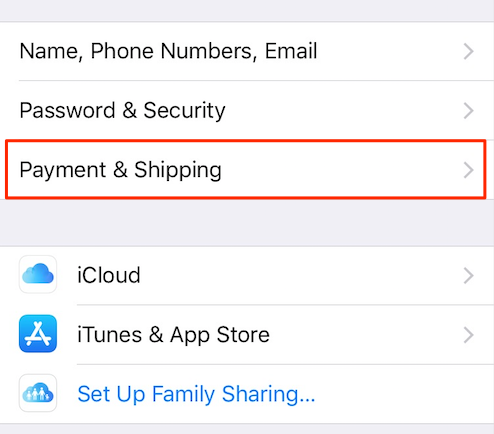
Alternativ 5: Rensa App Store Cache och Force Reload
App Store kommer inte att uppdatera appar på iPhone 8P / 8? Ser du inte nya appar? Lite trick kan fungera för att fixa vanliga App Store-problem. Starta App Store från startskärmen och tryck 10 gånger på valfri knapp i den nedre verktygsfältet (Idag kommer spel, appar, uppdateringar, sökning) och App Store tvingar ta bort alla cacheminne och ladda nytt innehåll.
Alternativ 6: Uppdatering till senaste iOS 11.X på iPhone 8/8 +
Vi vet alla att iPhone 8 och iPhone 8 Plus levererasmed iOS 11 förinstallerad, så när alla ovanstående försök inte lyckades lösa appuppdateringar som inte dyker upp i App Store, får du uppdatera till den senaste iOS-firmware som iOS 11.1 / 11.0.3 / 11.0.2 / 11.0.1 för att fixa potentiella buggar . Både OTA och iTunes kan få det här jobbet gjort.
Tips: Om du stötte på några problem under uppdateringen av iOS11-programvara, som fastnat på Apple-logotypen, återställningsläge, boot loop och mer, Tenorshare ReiBoot kan reparera alla typer av iOS-fastade problem på din enhet. Glöm inte att prova.
Alternativ 7: Återställ iPhone 8 till fabriksinställning
Den sista utväg är att återställa din iOS 11-enhet somny. Jag förstår att de flesta människor inte vill prova den här metoden, men om App Store inte kommer att ladda ner och uppdatera appar på rätt sätt, kan du lika gärna ge det en bild. Innan du börjar rekommenderas att du gör en säkerhetskopia. Gå sedan till Inställningar> Allmänt> Återställ> Radera allt innehåll och inställningar. Om det inte hjälper kan du alltid återställa från de säkerhetskopierade filerna som just har skapats.
Där har du lärt dig hur du löser iPhone 8/8Plus att inte få appuppdateringar automatiskt. Om du har några frågor om installation och uppdatering av appar, eller iOS 11-relaterade problem, kan du gärna kommentera nedan så svarar vi dig så snart som möjligt.









